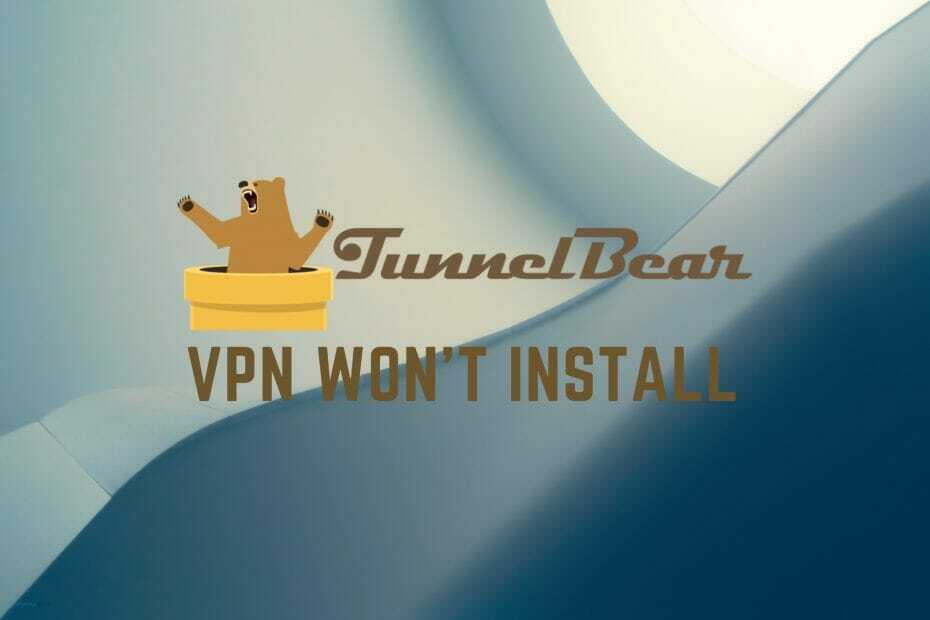- De Ingen hårdvara som kan ta emot samtal är installerad felet kan lösas genom att ändra dina IPv4-egenskaper på kontrollpanelen.
- Alternativt kan du använda ett tredjepartsverktyg som låter dig ställa in privata anslutningar.
- Missa inte vårt avsnitt om vilket som är bättre: en gratis eller betald VPN-tjänst.
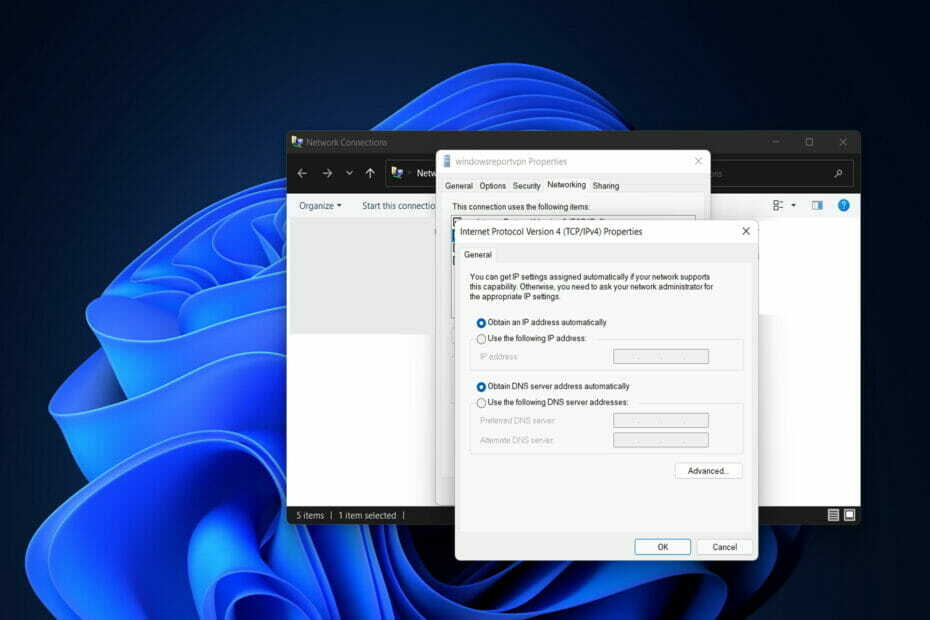
Det spelar ingen roll vad anledningen är, Windows 11 innehåller en funktion som låter dig konfigurera och hantera VPN-anslutningar från appen Inställningar. Men användarna har fått Ingen hårdvara som kan ta emot samtal är installerad fel som vi kommer att åtgärda idag.
VPN-tjänster kommer att tillhandahålla en app för Windows 11 som gör det möjligt för användare att snabbt ansluta till sina privata nätverk. Men om appen inte fungerar som förväntat eller om du inte vill installera en extra mjukvara, kanske du fortfarande vill konfigurera den manuellt.
Följ med när vi kommer att se hur du skapar en privat anslutning och hoppar sedan in i listan över lösningar som tar itu med Ingen hårdvara som kan ta emot samtal är installerad fel.
Hur kan jag konfigurera en VPN-anslutning på Windows 11?
- Öppen inställningar och gå till Nätverk & internet, följd av VPN. Här kommer du att kunna ansluta till tredjeparts VPN-tjänster, skapa din egen anslutning eller ändra avancerade inställningar.
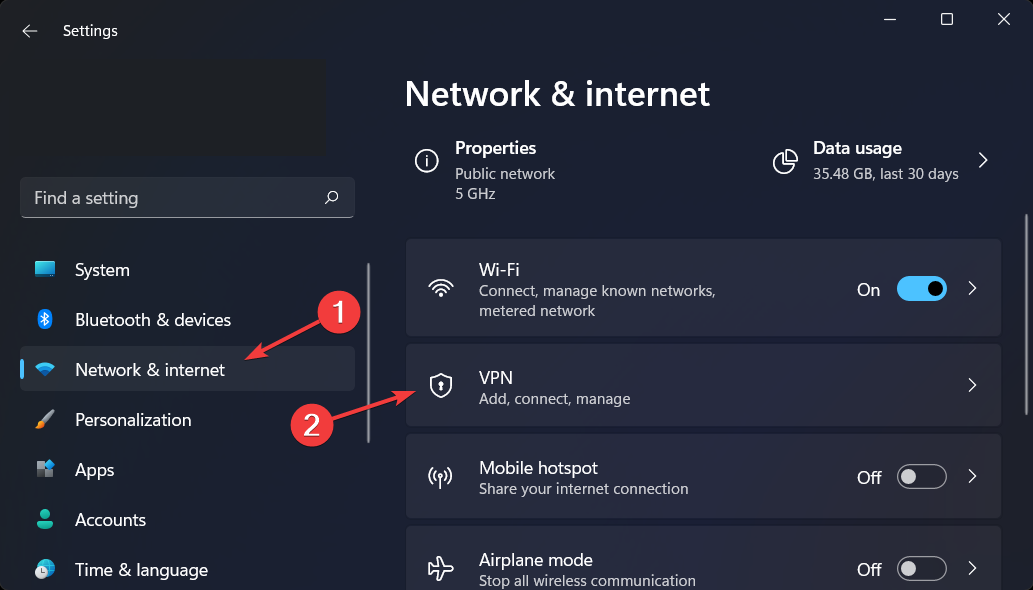
- Klicka på Lägg till VPN för att starta konfigurationsprocessen.
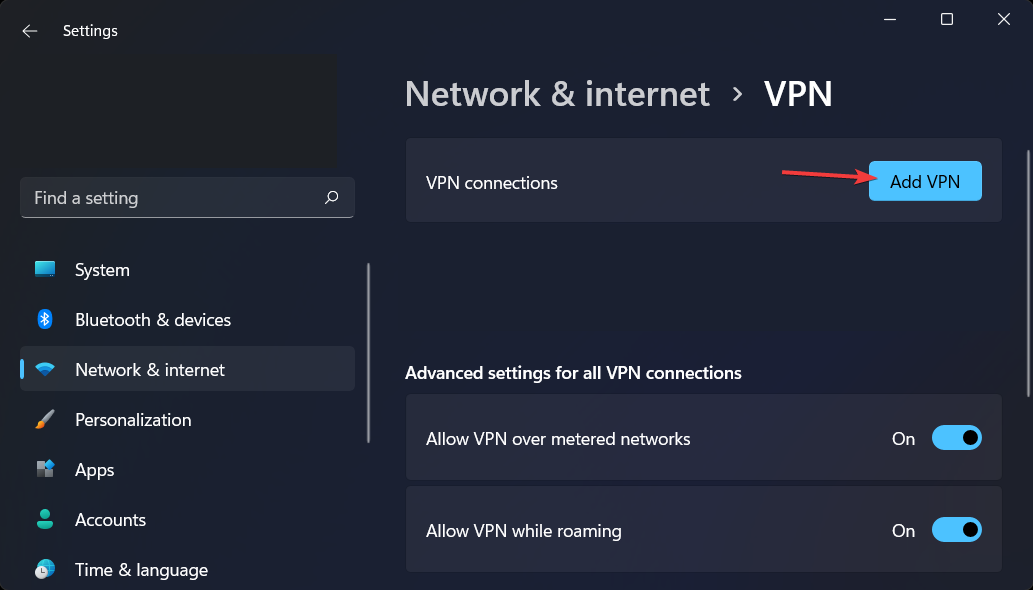
- Under VPN-leverantör rullgardinsmenyn, välj Windows (inbyggt) alternativ.
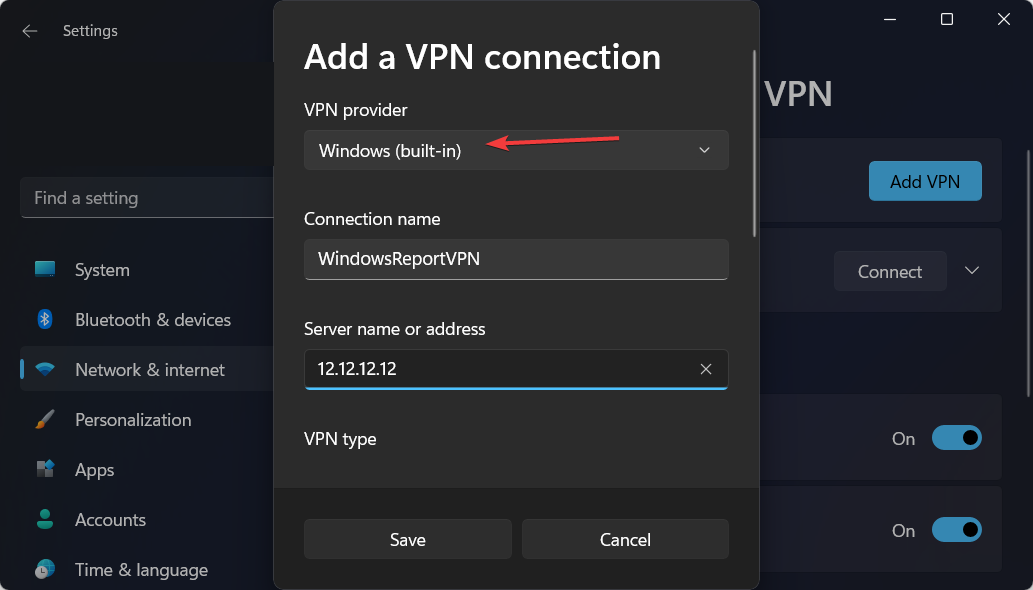
- I den Anslutningsnamn inställning, skriv ett namn för anslutningen, t.ex. Privat Internetåtkomst eller ditt_namn_VPN.

- Under Servernamn eller adress sektion, ange en adress som windowsreportvpn.com eller ett nummer som 12.12.12.12
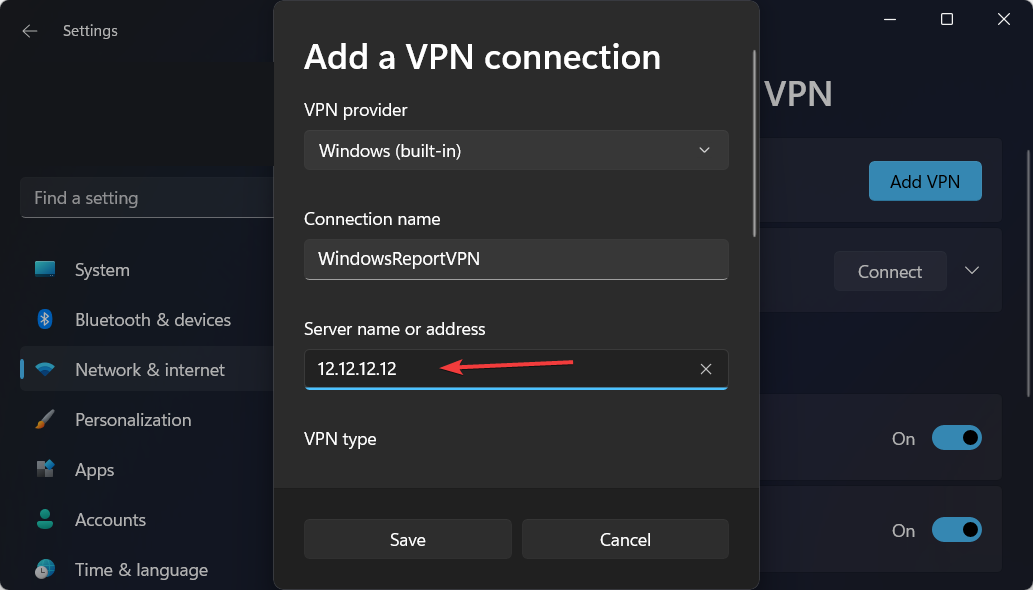
- I den VPN-typ rullgardinsmenyn, välj Automatisk alternativ. Eller protokollet som krävs för att ansluta till den specifika VPN-servern.
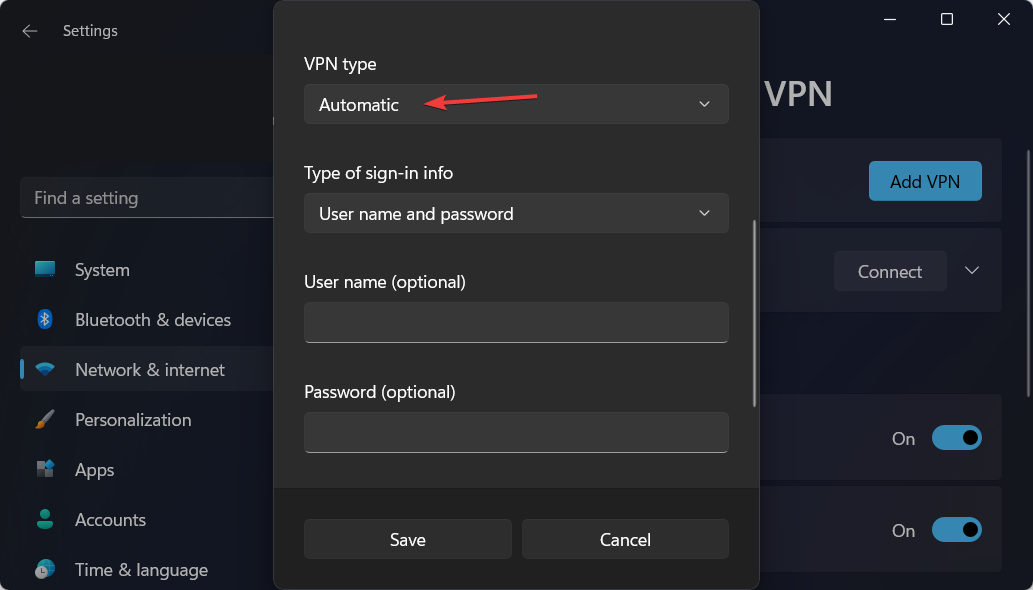
- Under Typ av inloggningsinformation rullgardinsmenyn väljer du den autentiseringsmetod du önskar. Vi rekommenderar att du väljer Användarnamn och lösenord ett.
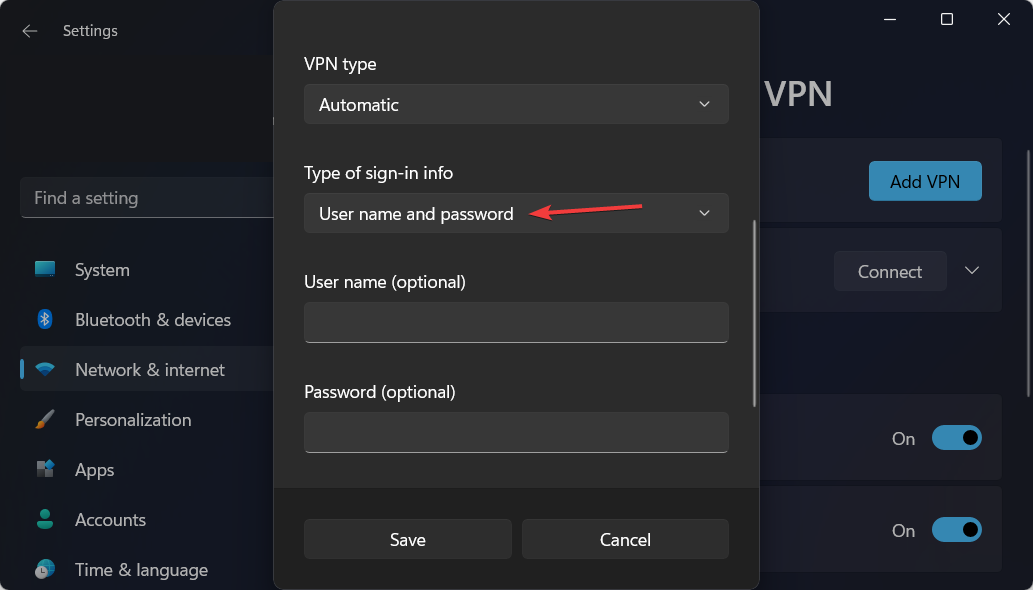
- Konfigurera användarnamn och lösenord och klicka sedan på Spara.
Av samma skäl som du skulle använda ett VPN med Windows 11, skulle du också använda ett när som helst: för att öka din säkerhet och integritet.
Förutom att förhindra datastöld gör det att du kan åtkomst till geobegränsat innehåll och anslut till privata nätverk utanför ditt eget nätverk med relativ enkelhet.
Som ett alternativ kan du konfigurera din direkt i Windows 11, vilket eliminerar behovet av ytterligare VPN-programvara. Det finns fördelar och nackdelar med att göra det, men nu ska vi se hur vi löser problemet Ingen hårdvara som kan ta emot samtal är installerad problem.
Hur kan jag åtgärda felet Ingen maskinvara som kan ta emot samtal är installerad?
1. Få en IP-adress automatiskt
- När du har skapat din VPN-anslutning, öppna Kontrollpanel från Windows sökfunktion och navigera till Nätverk och internet för att hitta inställningarna måste vi justera för att fixa Ingen hårdvara som kan ta emot samtal är installerad fel.
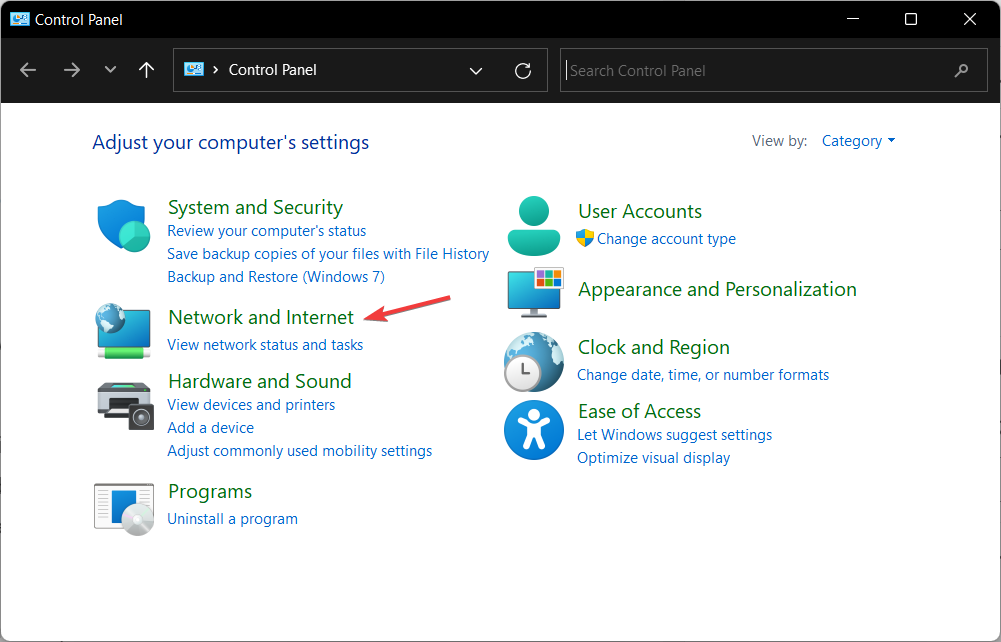
- Gå till Nätverks-och delningscenter.
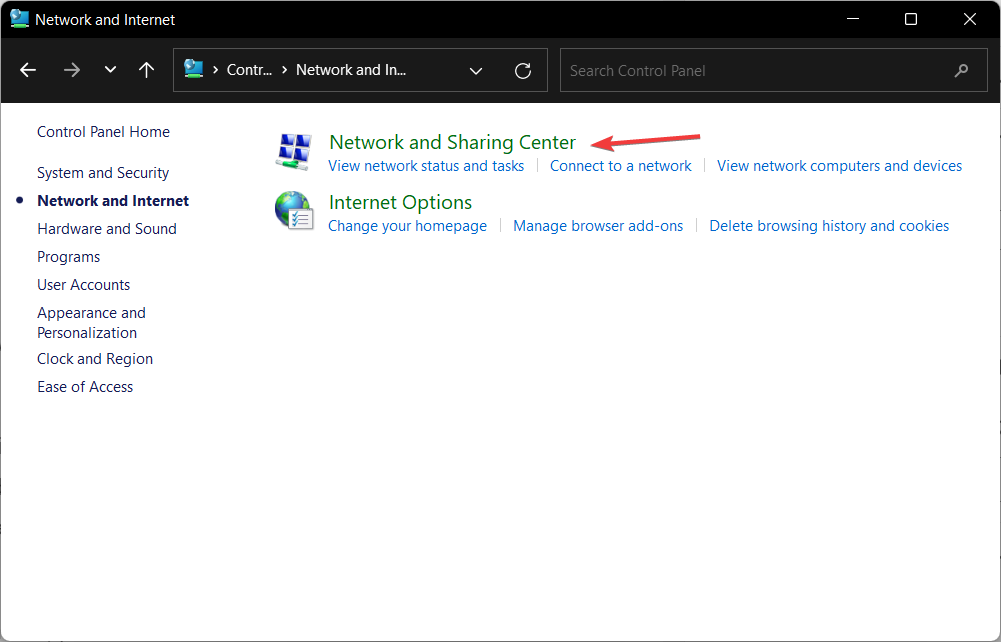
- Klicka på Ändra adapterinställningar alternativ.

- Hitta den skapade VPN-anslutningen och högerklicka på den för att välja Egenskaper.
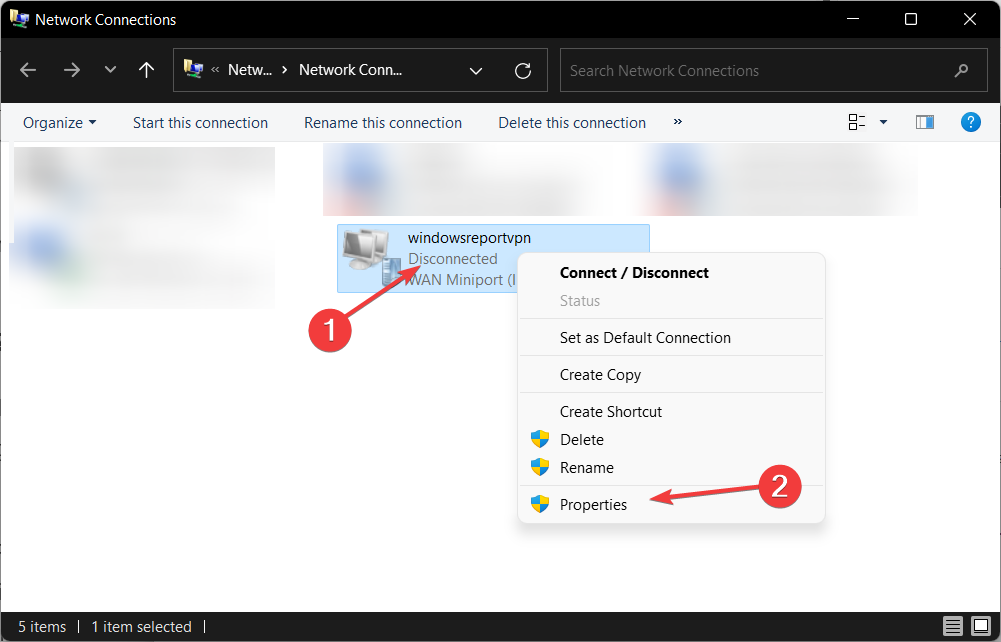
- Navigera till Nätverk fliken och välj IPv4 alternativ för att välja Egenskaper.
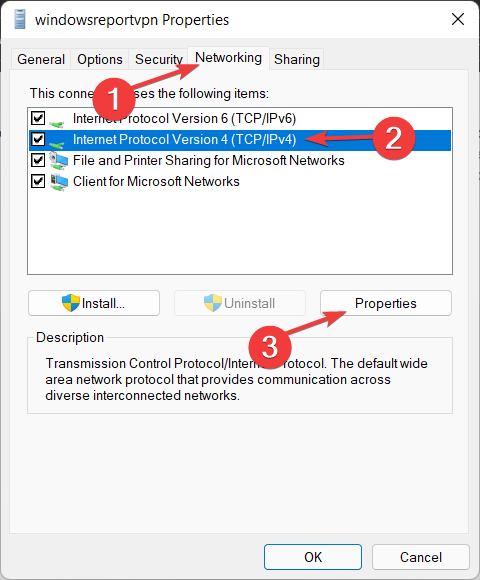
- Här, se till att Få en IP-adress automatiskt alternativet är markerat och klicka sedan Spara.
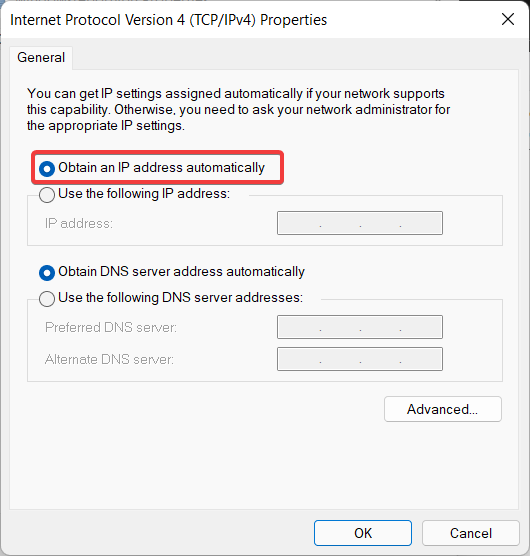
- Gör samma sak för IPv6 alternativet tillbaka under Nätverk flik.
2. Använd ett verktyg från tredje part
SoftEther VPN är en av de mest kraftfulla och användarvänliga multiprotokoll VPN-mjukvarulösningarna som finns tillgängliga överallt i världen. Den är kompatibel med Windows, Linux, Mac OS X, FreeBSD och Solaris.

Det är ett överlägset alternativ till Microsofts VPN-servrar när det gäller prestanda och har en klonfunktion som liknar den för OpenVPN Server. Dessutom kommer det att hjälpa dig att fixa Ingen hårdvara som kan ta emot samtal är installerad problem.
Med hjälp av SoftEther kan du implementera BYOD (ta med din egen enhet) i din företagsmiljö. Om du har smartphones, surfplattor eller bärbara datorer kommer L2TP/IPsec-serverfunktionen att hjälpa dig att etablera ett fjärråtkomst-VPN från ditt lokala nätverk med dessa enheter.
- Webbläsare med gratis VPN
- 5+ bästa VPN för bärbara datorer med förbättrad säkerhet och hastighet
- Bästa gratis VPN utan registrering för Windows 10/11
3. Använd en tredjeparts VPN-tjänst istället
Genom att skapa en krypterad miljö skyddar ett virtuellt privat nätverk din integritet online och hjälper till att säkra din internetanslutning. Det är mycket enklare än att konfigurera din egen anslutning och undviker fel som t.ex Ingen hårdvara som kan ta emot samtal är installerad.
Det är detta faktum som gör virtuella privata nätverk så populära bland datoranvändare: all nätverkstrafik passerar genom VPN utan att ses av någon, inklusive din internetleverantör.
VPN: er skyddar din internettrafik från att fångas upp av andra människor eller organisationer. De är extremt användbara när du använder offentligt Wi-Fi eller när du reser eftersom de döljer din sanna IP-adress.

Private Internet Access (PIA), utvecklad av Kape Technologies, är en virtuell privat nätverkstjänst som tillåter dig att dölja din IP-adress, ändra din geolokalisering, avblockera webbplatser och titta på streamingtjänster som t.ex Netflix.
Det är helt kompatibel med Windows 10/11 och ger livesupport dygnet runt för användare som stöter på problem på vägen.
Kolla in vår fullständig prestandajämförelse mellan PIA och AirVPN, och bestäm om du vill byta till det förra från och med nu.
⇒Skaffa PIA
Ska jag använda en gratis eller betald VPN-tjänst?
Virtuella privata nätverk ser till att du förbli helt anonym online, skydda dig från cyberhot och låter dig komma åt geografiskt begränsade webbplatser. Tanken på att få allt detta gratis är otrolig.
Problemet är att upprätthålla en pålitlig VPN-tjänst – som inkluderar uppgifter som att hantera en global servernätverk, utveckla klientapplikationer och tillhandahålla användarsupport, för att nämna några – är det inte billig.
Ibland kan företaget få saker att fungera genom att begränsa funktionaliteten för sin gratistjänst, vilket är en enkel men effektiv lösning. Om du bara behöver en VPN för integritet vid sällsynta tillfällen, kan en gratis med en tidsgräns vara tillräcklig för dig.
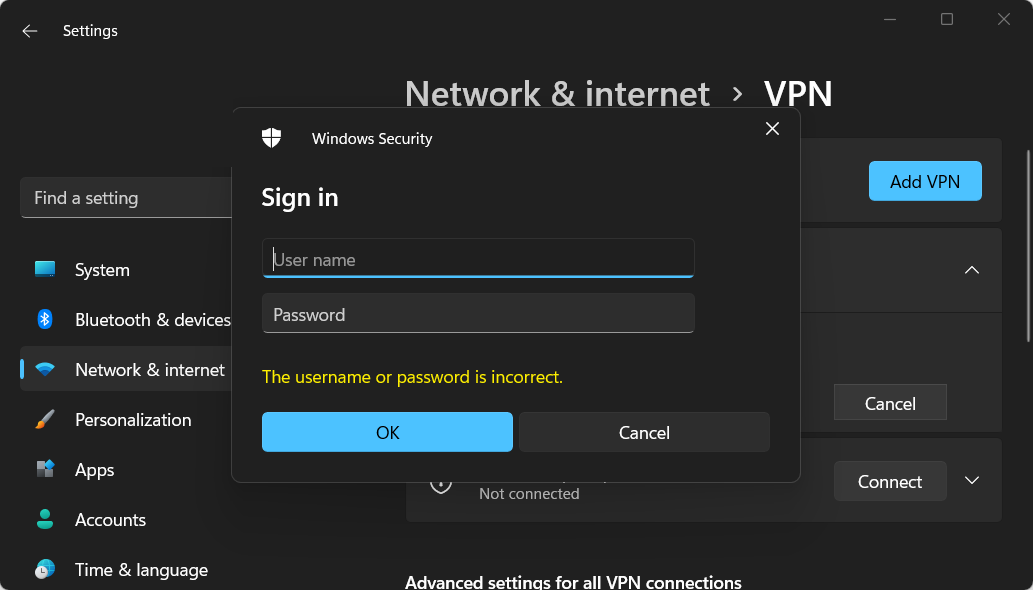
Hur är det med leverantörer som säger sig erbjuda en heltäckande, obegränsad tjänst utan kostnad för användaren? Det är där du måste vara lite mer försiktig. För att tjäna pengar äventyrar vissa gratis VPN faktiskt din integritet och säkerhet för att förbli gratis.
Det är det absolut sista du vill ha från en VPN. I många fall erkänner gratisprogram att de delar dina sessionsdata med annonsörer och att de bombarderar dig med annonser.
Många gratis VPN, till skillnad från premium, är beroende av opålitliga säkerhetsåtgärder och svag kryptering, som kan bete sig på ett sätt som liknar skadlig programvara. På grund av denna slappa säkerhet kan hackare och spionbyråer ofta enkelt dechiffrera dina data.
Å andra sidan skyddar de högst rankade betaltjänsterna dig från potentiellt farliga webbplatser genom att inkludera en annons- och skadlig programvara in i programvaran.
Om du letar efter ett gratis VPN att använda för att strömma videor, spela spel eller ladda ner torrents, kommer du att bli extremt besviken. Användningen av det kommer att resultera i viss hastighetsförlust som ett resultat av krypteringsprocessen, men med de betalda kommer du inte ens att märka skillnaden.
Den goda nyheten är att låga hastigheter bara är en olägenhet och inte utgör ett hot mot din säkerhet eller integritet. Om allt du behöver göra är att skicka ett konfidentiellt e-postmeddelande från en offentlig WiFi-hotspot, kommer lite tålamod och en pålitlig gratis VPN att vara mer än tillräckligt.
För mer information, ta en titt på vår artikel om det finns några fördelarna med att använda ett VPN utan kryptering.
Var den här guiden användbar för dig? Låt oss veta i kommentarsfältet nedan samt om du har fler lösningar i åtanke. Tack för att du läser!